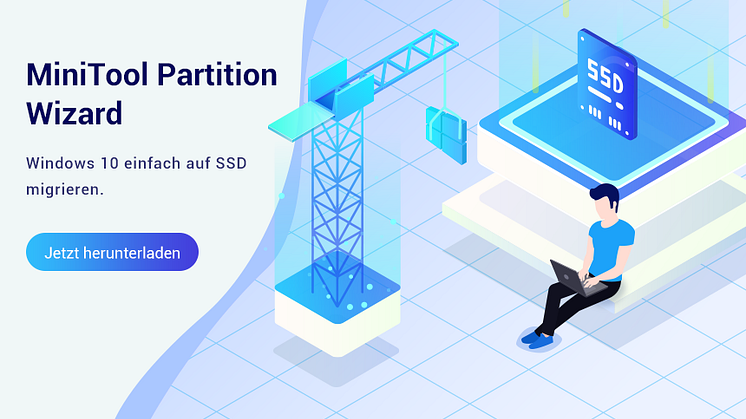Pressemitteilung -
Wie Acer Laptop Bildschirm schwarz, aber immer noch läuft zu beheben?
Warum ist der Bildschirm meines Acer Laptops schwarz? Wie behebt man den schwarzen Bildschirm eines Acer Laptops? Wenn Sie das Problem haben, dass der Bildschirm Ihres Acer Laptops schwarz ist, aber nach dem Einschalten noch läuft, stellen Sie sich vielleicht diese beiden Fragen. Nehmen Sie es gelassen und finden Sie einige effektive Methoden, die MiniTool gesammelt hat, um diese Situation zu beheben.
Acer Laptop Blaues Licht an aber Bildschirm ist schwarz
Ein schwarzer Bildschirm ist ein sehr häufiges Problem, das immer unerwartet auf Ihrem Computer auftritt und Sie verärgert. Manchmal wird der Computerbildschirm zufällig schwarz. Manchmal wird der Bildschirm auch beim Einschalten schwarz. Laut Acer-Benutzern ist das Problem - Acer-Laptop-Bildschirm schwarz, aber läuft noch - immer frustrierend.
Genauer gesagt, wenn Sie einen Acer-Laptop wie den Aspire einschalten, leuchtet das blaue Licht des Laptops, aber der Bildschirm ist schwarz, ein Mauszeiger ist zu sehen und die Tastatur leuchtet auf. Vielleicht sind auch Sie das Opfer und fragen sich: Warum ist der Bildschirm meines Acer-Laptops schwarz?
Zu den möglichen Ursachen gehören beschädigte Systemdateien, Vireninfektionen, ein veralteter Grafikkartentreiber, ein entladenes System und vieles mehr. Glücklicherweise können Sie mehrere Möglichkeiten ausprobieren, um den schwarzen Bildschirm loszuwerden.
Holen Sie sich wichtige Dateien, bevor Sie den schwarzen Bildschirm des Acer Laptops beheben
Bevor Sie dieses Problem beheben, empfehlen wir Ihnen dringend, Ihre wichtigen Dateien zu sichern, um die Sicherheit Ihrer Daten zu gewährleisten. Denn der Datenverlust kann versehentlich im Falle von Acer Laptop blaues Licht auf, aber der Bildschirm ist schwarz passieren.
In Ihrer Situation kann der Acer Laptop wie Aspire nicht auf den Desktop geladen werden. Also, wie Sie Ihre wichtigen Dateien zu sichern? Es kann leicht mit einem professionellen und kostenlosen Backup-Software - MiniTool ShadowMaker getan werden. Dieses Programm kann in Windows 11, 10, 8.1, 8 und 7 verwendet werden und hilft Ihnen, Ihre Dateien, Ordner, Festplatten, Partitionen und das Windows-Betriebssystem zu sichern.
Mit dem Media Builder können Sie eine bootfähige USB-Festplatte, ein bootfähiges USB-Laufwerk oder eine bootfähige CD/DVD erstellen, um den nicht bootfähigen PC für die Sicherung und Wiederherstellung zu booten. Holen Sie sich jetzt MiniTool ShadowMaker, indem Sie auf die folgende Download-Schaltfläche klicken.
Nachdem Sie diese Software heruntergeladen und auf einem normalen PC installiert haben, starten Sie dieses Tool, gehen Sie zur Schnittstelle Tools und klicken Sie auf Media Builder, um ein bootfähiges Medium zu erhalten. Starten Sie dann Ihren Acer-Laptop von dem bootfähigen Medium, um eine Dateisicherung für den Fall zu erhalten, dass der Bildschirm Ihres Acer-Laptops schwarz wird. Sehen Sie hier zwei verwandte Beiträge:
- So erstellt man eine bootfähige CD/DVD-Diskette und einen bootfähigen USB-Stick mit Bootfähigem Media Builder
- So bootet man von gebrannten MiniTool bootfähigen CD / DVD-Disketten oder USB-Sticks
Als nächstes erfahren Sie, wie Sie Ihre wichtigen Daten sichern können, wenn der Bildschirm des Acer-Laptops schwarz ist, aber noch läuft.
Schritt 1: Starten Sie auf der Seite von MiniTool Wiederherstellungsumgebung den MiniTool ShadowMaker.
Schritt 2: Gehen Sie auf die Seite Sichern, klicken Sie auf Quelle > Ordner und Dateien, markieren Sie die Elemente, die Sie sichern möchten, und klicken Sie auf OK.
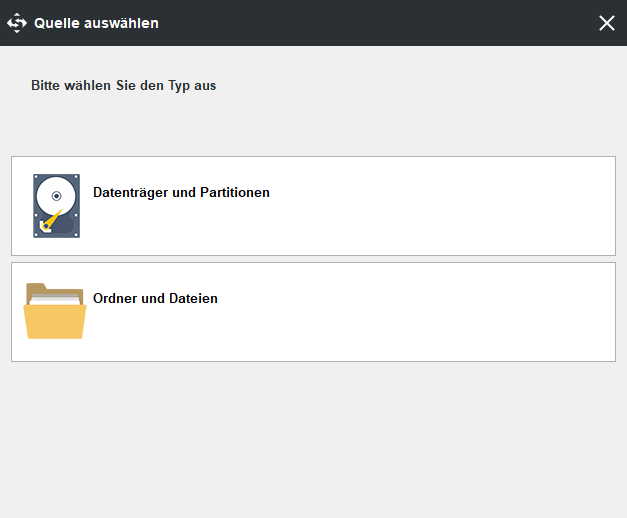
Schritt 3: Klicken Sie auf Ziel und wählen Sie einen Pfad zum Speichern der gesicherten Daten. Empfohlen wird ein USB-Laufwerk oder eine externe Festplatte.
Schritt 4: Klicken Sie auf Jetzt sichern, um die Dateisicherung jetzt auszuführen.
Außerdem können Sie die Funktion "Synchronisieren" verwenden, um Dateien zu sichern. Diese Methode ähnelt der Kopierfunktion in Windows. Wenn Sie den Unterschied zwischen Image-Backup und Synchronisierung kennenlernen möchten, lesen Sie unseren früheren Beitrag - Sichern vs. Synchronisieren: Was sind die Unterschiede zwischen ihnen?
Einige von Ihnen fragen sich vielleicht: Wie kann man Dateien wiederherstellen, wenn der Bildschirm des Acer-Laptops schwarz wird? Neben der Verwendung von MiniTool ShadowMaker zur Datensicherung können Sie eine professionelle Datenrettungssoftware - MiniTool Power Data Recovery - verwenden, um Dateien von der Festplatte zu retten.
Nachdem Sie sich vergewissert haben, dass Ihre Daten sicher sind, ist es nun an der Zeit, einige Maßnahmen zu ergreifen, um den Bildschirm des Acer Laptops beim Einschalten schwarz zu machen. Sehen Sie, was Sie tun sollten.
Wie man den schwarzen Bildschirm des Acer Laptops repariert
Schalten Sie Ihren Laptop völlig aus und dann wieder ein
Wenn ein kleiner Fehler vorliegt, kann es sein, dass Ihr Acer Laptop mit einem schwarzen Bildschirm nicht geladen wird. In diesem Fall können Sie das Gerät völlig ausschalten und dann wieder einschalten, um das Problem zu beheben.
Schritt 1: Schalten Sie den Acer aus und trennen Sie alle externen Geräte ab, einschließlich des Netzadapterkabels, der externen Festplatte, des Druckers, der Tastatur, der Maus und anderer Peripheriegeräte. Sie können auch den Akku aus dem Akkufach entfernen.
Schritt 2: Halten Sie die Einschalttaste 30 Sekunden lang gedrückt, um die restliche elektrische Ladung abzuleiten, und lassen Sie die Taste dann los.
Schritt 3: Legen Sie den Akku wieder ein und schließen Sie den Netzadapter an Ihren Laptop an. Schließen Sie keine Peripheriegeräte an.
Schritt 4: Schalten Sie den PC ein, indem Sie auf Power drücken. Dann kann er ganz normal hochfahren.
Wenn dies den Fehler Acer Laptop schwarzer Bildschirm aber noch läuft beheben kann, fahren Sie mit der Fehlersuche auf anderen Wegen fort.
Versuchen Sie die Tasten F2, F9 und F10
Wenn der Bildschirm des Acer Laptops schwarz ist, aber die Tastatur leuchtet, können Sie bestimmte Tasten ausprobieren:
- Schalten Sie Ihren Laptop aus und trennen Sie alle externen Geräte.
- Wenn das Acer-Logo oder der Startbildschirm erscheint, drücken Sie die Tasten F2, F9, F10 und Enter auf Ihrer Tastatur.
- Wählen Sie Beenden > Ja und drücken Sie die Eingabetaste.
Testen Sie Ihren Acer Laptop mit einem externen Monitor
Wenn der Bildschirm des Acer Laptops schwarz ist, müssen Sie überprüfen, ob ein Firmware-Problem vorliegt. Sie können Ihr Gerät mit einem externen Monitor verbinden, um dies zu überprüfen. Wenn der Computerbildschirm auf diesem Monitor angezeigt wird, ist der schwarze Bildschirm auf ein internes Problem zurückzuführen, nicht auf ein Firmware-Problem. Die mögliche Ursache ist ein Konflikt zwischen einem Grafikkartentreiber und dem LCD-Display des Laptops.
Wenn Sie nicht wissen, wie Sie Ihren Laptop an einen anderen Monitor anschließen können, folgen Sie diese Anleitung - So richten Sie zwei Monitore unter Windows 11/10 ein [Eine einfache Methode].
Weitere Lektüre: Acer Laptop im abgesicherten Modus booten und reparieren
Da Ihr Acer-Laptop nicht in den Desktop booten kann, können Sie die Fehlerbehebung nicht im normalen Windows durchführen. Sie müssen diesen Laptop im abgesicherten Modus starten, um die Tipps zur Fehlerbehebung durchzuführen. In Windows 10/11 ist es einfach, in den abgesicherten Modus zu wechseln.
Schritt 1: Starten Sie den Laptop neu. Wenn Sie das Acer-Logo sehen, drücken Sie die Power-Taste und starten Sie das Gerät neu. Wiederholen Sie diesen Vorgang dreimal, bis Sie die automatische Reparaturoberfläche sehen. Sie können auch einen Reparaturdatenträger verwenden, um den PC zu starten, und auf Computerreparaturoptionen klicken, um WinRE (Windows Recovery Environment) aufzurufen.
Schritt 2: Klicken Sie auf Problembehandlung unter Option auswählen.
Schritt 3: Klicken Sie auf Erweiterte Optionen > Starteinstellungen > Neu starten.
Schritt 4: Drücken Sie F5, um den abgesicherten Modus mit Netzwerktreibern zu aktivieren.

Links
Themen
MiniTool® Software Ltd. ist ein professionelles Software-Entwicklungsunternehmen und stellt den Kunden komplette Business-Softwarelösungen zur Verfügung. Die Bereiche fassen Datenwiederherstellung, Datenträgerverwaltung, Datensicherheit und den bei den Leuten aus aller Welt immer beliebteren YouTube-Downloader sowie Videos-Bearbeiter. Bis heute haben unsere Anwendungen weltweit schon über 40 Millionen Downloads erreicht. Unsere Innovationstechnologie und ausgebildeten Mitarbeiter machen ihre Beiträge für Ihre Datensicherheit und -integrität.

![Top 8 DJI Video Editoren zum Bearbeiten von DJI-Videomaterial [Kostenlos & Bezahlt]](https://mnd-assets.mynewsdesk.com/image/upload/ar_16:9,c_fill,dpr_auto,f_auto,g_sm,q_auto:good,w_746/g3dprdy8buzyz1pge2iq)


![Das Löschen von Dateien gibt keinen Speicherplatz auf PC & Mac frei [2022]](https://mnd-assets.mynewsdesk.com/image/upload/ar_16:9,c_fill,dpr_auto,f_auto,g_sm,q_auto:good,w_746/ialoal59vkhe30mx5xxq)


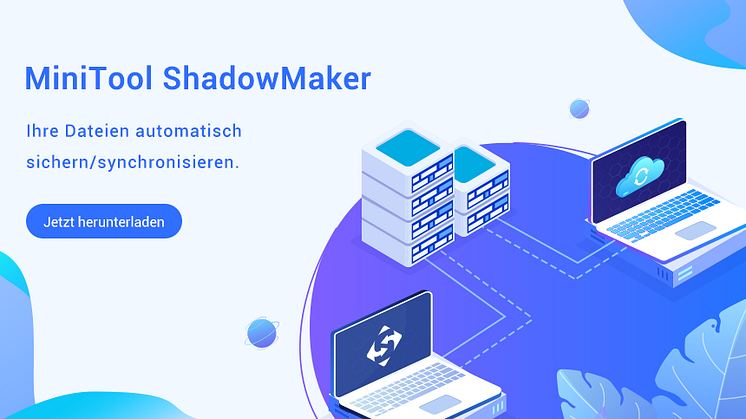
![Bloodborne PC: Ist es verfügbar und wie kann man es spielen? [Vollständige Anleitung]](https://mnd-assets.mynewsdesk.com/image/upload/ar_16:9,c_fill,dpr_auto,f_auto,g_sm,q_auto:good,w_746/puqngassehanhju2zmia)